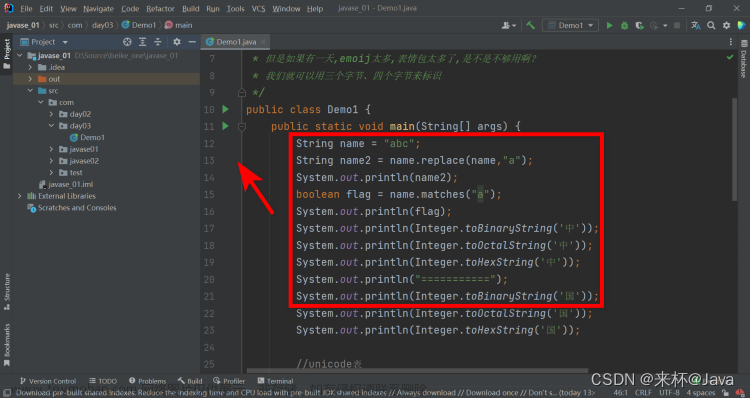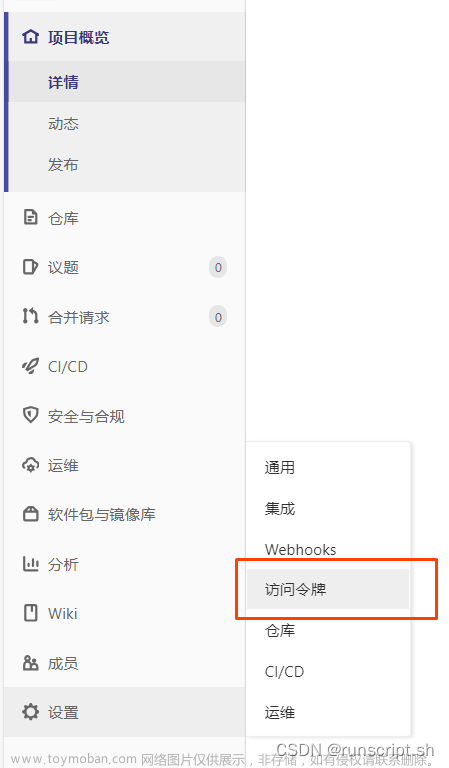Golang快速开始
与Java类似,Go语言使用前也需要安装开发环境,并配置环境变量。下面以Windows平台为例,演示整体流程。
下载安装Golang安装包
官方网站可能访问不到 https://golang.org/,可以访问国内镜像网站下载Go安装包:
https://studygolang.com/dl
https://mirrors.nju.edu.cn/
因为Go语言一直的迭代,入门时尽量选择较新的版本,如1.16之后的版本,下载时选择windows-amd64的安装版,如go1.18.10.windows-amd64.msi。
安装过程非常简单,除了选择一下安装路径,其他的点击next就行。
环境变量配置
Go安装后,开始配置操作系统的环境变量
右击此电脑–>属性–>高级系统设置–>环境变量
系统变量添加GOROOT和GOPATH,GOROOT为Go安装目录,GOPATH为Go语言工作目录,可参照下方配置,具体的路径根据实际配置。最后在Path变量下添加%GOROOT%\bin。
GOROOT D:\softrun\Go
GOPATH D:\softrun\GOPATH
用户变量也添加GOPATH。
GOPATH D:\softrun\GOPATH
环境变量配置好后,打开cmd,输入go version可以查看go的版本信息
go env 配置
最后还有一些go的env变量需要配置:
GO111MODULE:包管理模式,auto即可,可以同时使用MODULE和GOPATH模式(非mod项目也可以build 解决 go: go.mod file not found in current directory or any parent directory)。
GOPROXY:配置包代理镜像,使用国内的镜像源代替
GONOPROXY/GONOSUMDB:配置私有模块,公司内根据需要配置
打开cmd,尝试阶段配置前两个即可
go env -w GO111MODULE=auto
go env -w GOPROXY=https://goproxy.cn,direct
#公司内根据需要配置
go env -w GONOPROXY=xxx.xxx
go env -w GONOSUMDB=xxx.xxx
go env 可查看目前的env变量配置
创建项目
该装的,该配的都弄好了,下面开始创建项目吧。
先创建GoDemo文件夹,执行 go mod init GoDemo 命令,初始化工程。
创建main.go文件,输入如下代码,并保存
package main
import "fmt"
func main() {
fmt.Println("Hello World")
}
cmd,执行go run main.go
打印 Hello World,项目运行成功
断点调试
选择vscode开发和调试Go项目,因为不需要考虑软件激活的问题,并且用的人也比较多。
首先安装go插件,插件市场直接搜索go并安装
然后vscode 命令面板输入 Go:Install/Update Tools,安装必要的go开发工具
打开创建的GoDemo项目,F5启动调试
如果断点调试提示go版本过旧(1.16.9) ,可以安装旧版 dlv
go get -u github.com/go-delve/delve/cmd/dlv@v1.6.1
go install github.com/go-delve/delve/cmd/dlv@v1.6.1
dlv.exe会在GOPATH目录下生成
注意随着dlv的更新,移除了对某些go版本的支持,如1.7.0 移除了对go1.14的支持,可以用1.6.1版本
Go语言入门书籍推荐
Go语言中文文档 https://www.topgoer.com/
Go入门指南 https://www.bookstack.cn/read/the-way-to-go_ZH_CN/eBook-directory.md文章来源:https://www.toymoban.com/news/detail-444282.html
这两本书在网上可以直接看很方便,对于初学者来说,里面的知识很全面了。文章来源地址https://www.toymoban.com/news/detail-444282.html
到了这里,关于Go语言(Golang)安装下载配置及debug调试的文章就介绍完了。如果您还想了解更多内容,请在右上角搜索TOY模板网以前的文章或继续浏览下面的相关文章,希望大家以后多多支持TOY模板网!